手机QQ允许显示在其他应用上层怎么设置?我们在电子数码产品中,常常会遇到一些问题,比如qq消息怎样不在手机屏幕上方显示等问题,我们该怎么处理呢。下面一起来好好了解吧,希望能帮你解决到相关问题。
手机QQ允许显示在其他应用上层怎么设置
手机QQ允许显示在其他应用上层怎么设置?在qq用到的时候弹出的提示框选择去设置,也可以直接到手机上面去设置。
工具/原料
手机qq
方法/步骤
1、打开手机进入设置界面。
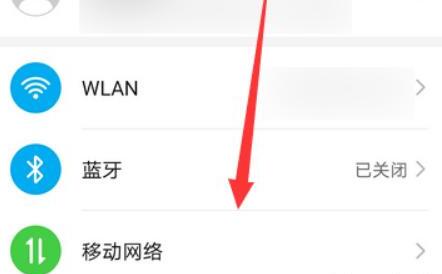
2、在设置界面打开应用,然后选择进入应用管理。
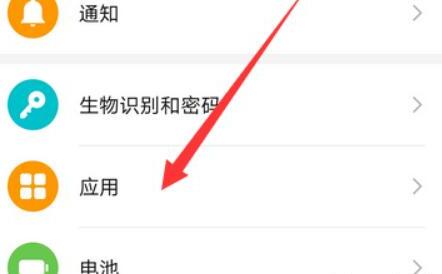
3、点击一下应用管理。
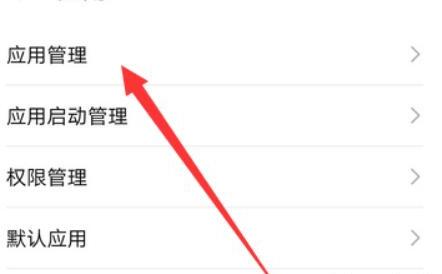
4、点击进入qq详情设置界面。
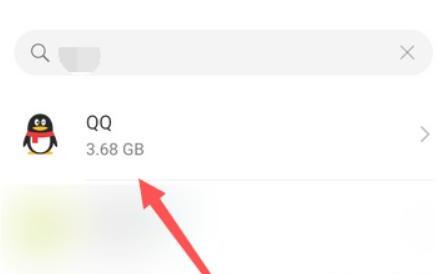
5、在这个界面可以打开显示在其他应用的上层。
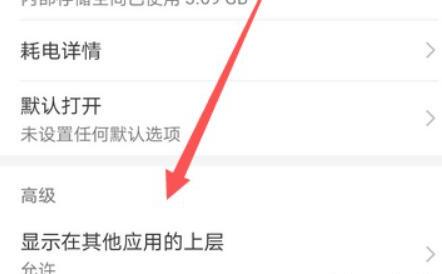
6、进入之后点击选中允许设置完成。
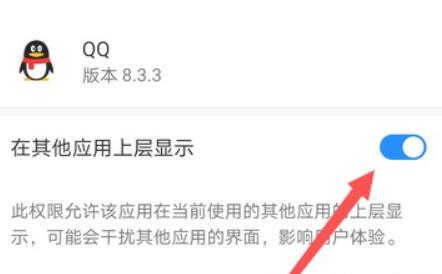
qq消息怎样不在手机屏幕上方显示
第一:打开苹果手机,在手机桌面上找到【设置】,点击进入,进入设置页面后,在菜单栏中找到【通知】,进入通知页面,下滑找到并选中【QQ】,关闭【允许通知】开关,接着返回手机桌面,点击【QQ】软件;
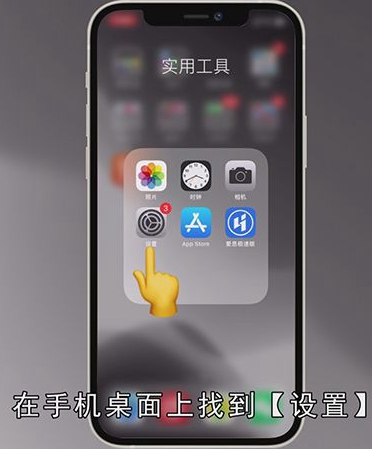
第二:进入QQ界面,选择左上角头像,进入新界面,选中左下角的【设置】,进入设置页面后,选择【消息通知】,可以看到已关闭新消息通知,QQ消息即可不在手机屏幕上方显示;
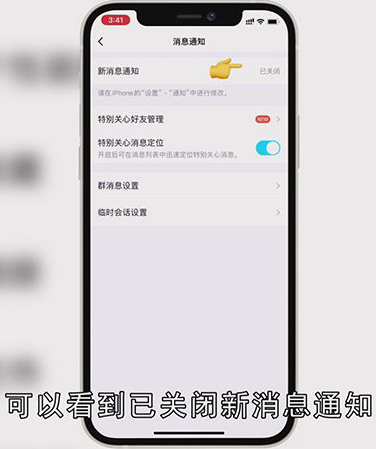
总结
本图文教程演示机型:iPhone12,适用系统:iOS 14.3,软件版本:QQ 8.5.5;以上就是关于qq消息怎样不在手机屏幕上方显示的全部内容,希望本文的介绍能帮你解决到相关问题,如还需了解其他信息,请关注本站其他相关信息。
